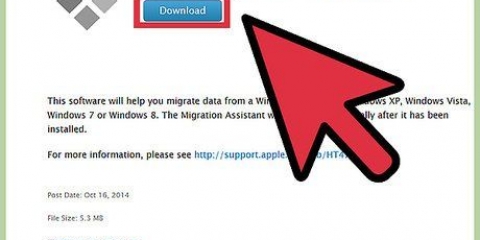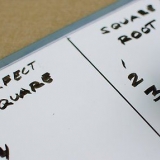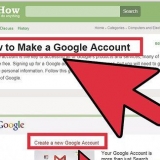Slett filer direkte uten å sende dem til papirkurven
Innhold
Denne opplæringen vil lære deg de enkle og enkle trinnene for å slette filer direkte, uten å sende dem til papirkurven først. Å slette filer på stedet er en rask og enkel måte å slette filer uten å måtte gå til papirkurven for å manuelt slette eller tømme dem, noe som kan være ganske kjedelig til tider.
Velg en metode
- : Denne metoden forklarer hvordan du konfigurerer Windows til å alltid slette filer permanent.
- : Denne metoden forklarer hvordan du bruker en hurtigtast for å slette filer permanent.
Trinn
Metode 1 av 2: Stille inn filer til å slette dem permanent som standard

1. Åpne vinduet Egenskaper for papirkurven. Høyreklikk på papirkurvikonet på skrivebordet og klikk på Egenskaper.
- Du kan også åpne File Explorer, klikke på pilen helt til venstre i adressefeltet og velge Papirkurv fra rullegardinmenyen, og velge "Recycle Bin Properties" under Administrasjon-fanen som skal åpne papirkurven som standard.

2. Velg `Ikke flytt filer til papirkurven. Slett filer umiddelbart etter sletting.` Du finner dette under `Innstillinger for valgt plassering`.
I Windows XP er dette en avmerkingsboks i stedet for en alternativknapp, og er plassert øverst i vinduet med papirkurvegenskaper.

3. Lagre endringene dine. Klikk på OK-knappen.

4. Ferdig. Sletting av en fil i fremtiden vil være permanent, uten å bli sendt til papirkurven først.
For å angre endringene, åpne egenskapene for papirkurven igjen og klikk på "Egendefinert størrelse". I Windows XP fjerner du merket for den tidligere avmerkede boksen.
Metode 2 av 2: Bruk en hurtigtast mens du sletter filer

1. Velg én eller flere filer som skal slettes. Du kan gjøre dette i Filutforsker eller fra skrivebordet.

2. Behold⇧Skift-tasten trykket.

3. Slett filen. Trykk på del-tast eller høyreklikk på en av de valgte filene og velg Slett.

4. Bekreft sletting av fil hvis du blir bedt om det. Klikk på Ja-knappen når det vises en melding som spør om du vil bekrefte slettingen av den(e) valgte filen(e).
Advarsler
Vær spesielt forsiktig når du aktiverer dette alternativet når du sletter filer. For å unngå å slette filer ved et uhell, er det viktig å sørge for at bekreftelsesdialogen vises. Dette gjør du ved å krysse av for alternativet `Be om bekreftelse ved sletting` i egenskaper for papirkurven.
Artikler om emnet "Slett filer direkte uten å sende dem til papirkurven"
Оцените, пожалуйста статью
Populær